石墨文档支持PPT导入与在线演示,便于团队协作。登录后点击“新建”选择“文件上传”,导入PPT或PPTX文件,系统自动转换为可在线查看格式。打开文件点击“演示”按钮即可全屏播放,支持键盘翻页、多人实时查看及评论互动。建议使用常用字体、控制单页内容、网络稳定时演示,或提前转为PDF上传以确保兼容性。该功能适合远程会议与轻量汇报,操作简便但需注意动画与字体兼容问题,建议上传后预览确认效果。
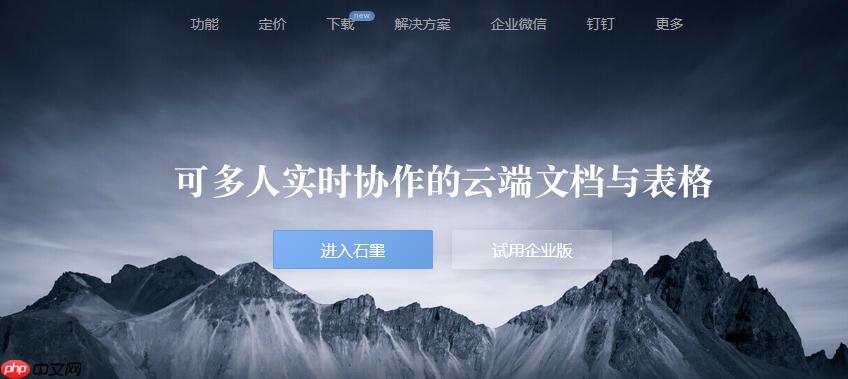
石墨文档支持导入和在线演示PPT文件,方便团队协作与实时分享。你只需将本地的PPT或PPTX文件上传至石墨文档,即可在网页端直接打开并进行演示,操作简单且无需安装额外软件。
成品ppt在线生成,百种模板可供选择☜☜☜☜☜点击使用;
将PPT文件导入石墨文档非常便捷,具体步骤如下:
注意:目前石墨文档对PPT的兼容性较好,但复杂动画或特殊字体可能无法完全保留,建议上传后预览确认内容显示正常。
导入成功后,你可以直接在浏览器中进行演示,适合远程会议或课堂分享。
演示过程中,所有协作者都能同步看到当前页码,便于讨论与反馈。
为了让PPT在石墨文档中展示更流畅,可以参考以下建议:
基本上就这些。石墨文档的PPT导入和演示功能简洁实用,特别适合轻量级汇报和团队协作场景。不复杂但容易忽略细节,提前测试能避免临场问题。
以上就是石墨文档如何导入PPT演示文稿_石墨文档演示功能的操作的详细内容,更多请关注php中文网其它相关文章!

每个人都需要一台速度更快、更稳定的 PC。随着时间的推移,垃圾文件、旧注册表数据和不必要的后台进程会占用资源并降低性能。幸运的是,许多工具可以让 Windows 保持平稳运行。

Copyright 2014-2025 https://www.php.cn/ All Rights Reserved | php.cn | 湘ICP备2023035733号